Kątowy 6 - Formularze
W tym rozdziale zobaczymy, jak używane są formularze w Angular 6. Omówimy dwa sposoby pracy z formularzami - formularz oparty na szablonie i formularz oparty na modelu.
Formularz oparty na szablonie
W przypadku formularza opartego na szablonie większość pracy jest wykonywana w szablonie; a w przypadku formy opartej na modelu większość pracy jest wykonywana w klasie komponentów.
Rozważmy teraz pracę nad formularzem opartym na szablonie. Stworzymy prosty formularz logowania i dodamy identyfikator e-mail, hasło i prześlemy przycisk w formularzu. Na początek musimy zaimportować do FormsModule z@angular/core co jest zrobione w app.module.ts w następujący sposób -
import { BrowserModule } from '@angular/platform-browser';
import { NgModule } from '@angular/core';
import { RouterModule} from '@angular/router';
import { HttpModule } from '@angular/http';
import { FormsModule } from '@angular/forms';
import { AppComponent } from './app.component';
import { MyserviceService } from './myservice.service';
import { NewCmpComponent } from './new-cmp/new-cmp.component';
import { ChangeTextDirective } from './change-text.directive';
import { SqrtPipe } from './app.sqrt';
@NgModule({
declarations: [
SqrtPipe,
AppComponent,
NewCmpComponent,
ChangeTextDirective
],
imports: [
BrowserModule,
HttpModule,
FormsModule,
RouterModule.forRoot([
{path: 'new-cmp',component: NewCmpComponent}
])
],
providers: [MyserviceService],
bootstrap: [AppComponent]
})
export class AppModule { }Więc w app.module.ts, zaimportowaliśmy FormsModule i to samo zostało dodane do tablicy importów, jak pokazano w podświetlonym kodzie.
Stwórzmy teraz naszą formę w app.component.html plik.
<form #userlogin = "ngForm" (ngSubmit) = "onClickSubmit(userlogin.value)" >
<input type = "text" name = "emailid" placeholder = "emailid" ngModel>
<br/>
<input type = "password" name = "passwd" placeholder = "passwd" ngModel>
<br/>
<input type = "submit" value = "submit">
</form>Stworzyliśmy prosty formularz z tagami wejściowymi zawierającymi identyfikator e-mail, hasło i przycisk przesyłania. Przypisaliśmy mu typ, nazwę i symbol zastępczy.
W formularzach opartych na szablonach musimy utworzyć kontrolki formularza modelu, dodając ngModel dyrektywy i nameatrybut. Dlatego wszędzie tam, gdzie chcemy, aby Angular miał dostęp do naszych danych z formularzy, dodaj ngModel do tego tagu, jak pokazano powyżej. Teraz, jeśli musimy odczytać emailid i passwd, musimy dodać do niego ngModel.
Jeśli widzisz, dodaliśmy również ngForm do pliku #userlogin. PlikngFormdyrektywę należy dodać do utworzonego szablonu formularza. Dodaliśmy również funkcjęonClickSubmit i przypisane userlogin.value do tego.
Utwórzmy teraz funkcję w app.component.ts i pobierz wartości wprowadzone w formularzu.
import { Component } from '@angular/core';
import { MyserviceService } from './myservice.service';
@Component({
selector: 'app-root',
templateUrl: './app.component.html',
styleUrls: ['./app.component.css']
})
export class AppComponent {
title = 'Angular 6 Project!';
todaydate;
componentproperty;
constructor(private myservice: MyserviceService) { }
ngOnInit() {
this.todaydate = this.myservice.showTodayDate();
}
onClickSubmit(data) {
alert("Entered Email id : " + data.emailid);
}
}W powyższym app.component.tsplik, zdefiniowaliśmy funkcję onClickSubmit. Po kliknięciu przycisku przesyłania formularza, kontrola przejdzie do powyższej funkcji.
Tak wygląda przeglądarka -
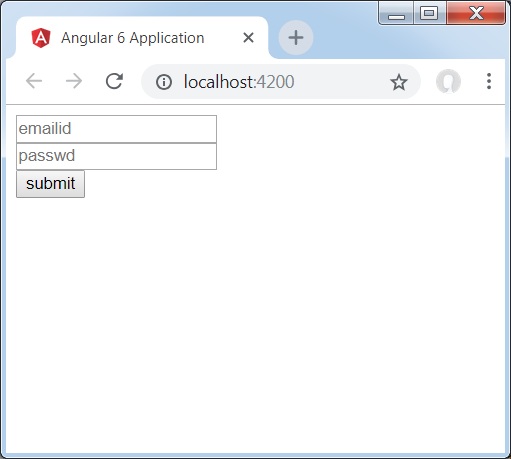
Formularz wygląda tak, jak pokazano poniżej. Wprowadźmy do niego dane, aw funkcji przesyłania identyfikator e-mail jest już wprowadzony.
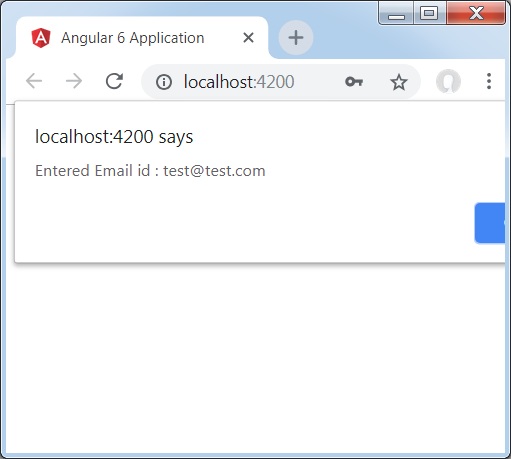
Identyfikator e-mail jest wyświetlany na dole, jak pokazano na powyższym zrzucie ekranu.
Forma oparta na modelu
W formularzu opartym na modelu musimy zaimportować ReactiveFormsModule z @ angular / Forms i użyć tego samego w tablicy importów.
Następuje zmiana app.module.ts.
import { BrowserModule } from '@angular/platform-browser';
import { NgModule } from '@angular/core';
import { RouterModule} from '@angular/router';
import { HttpModule } from '@angular/http';
import { ReactiveFormsModule } from '@angular/forms';
import { AppComponent } from './app.component';
import { MyserviceService } from './myservice.service';
import { NewCmpComponent } from './new-cmp/new-cmp.component';
import { ChangeTextDirective } from './change-text.directive';
import { SqrtPipe } from './app.sqrt';
@NgModule({
declarations: [
SqrtPipe,
AppComponent,
NewCmpComponent,
ChangeTextDirective
],
imports: [
BrowserModule,
HttpModule,
ReactiveFormsModule,
RouterModule.forRoot([
{
path: 'new-cmp',
component: NewCmpComponent
}
])
],
providers: [MyserviceService],
bootstrap: [AppComponent]
})
export class AppModule { }W app.component.ts, musimy zaimportować kilka modułów dla formularza opartego na modelu. Na przykład,import { FormGroup, FormControl } from '@angular/forms'.
import { Component } from '@angular/core';
import { MyserviceService } from './myservice.service';
import { FormGroup, FormControl } from '@angular/forms';
@Component({
selector: 'app-root',
templateUrl: './app.component.html',
styleUrls: ['./app.component.css']
})
export class AppComponent {
title = 'Angular 6 Project!';
todaydate;
componentproperty;
emailid;
formdata;
constructor(private myservice: MyserviceService) { }
ngOnInit() {
this.todaydate = this.myservice.showTodayDate();
this.formdata = new FormGroup({
emailid: new FormControl("[email protected]"),
passwd: new FormControl("abcd1234")
});
}
onClickSubmit(data) {this.emailid = data.emailid;}
}Zmienna formdata jest inicjowana na początku klasy i to samo jest inicjowane z FormGroup, jak pokazano powyżej. Zmienne emailid i passwd są inicjalizowane z wartościami domyślnymi, które mają być wyświetlane w formularzu. Możesz pozostawić to puste na wypadek, gdybyś chciał.
W ten sposób wartości będą widoczne w interfejsie użytkownika formularza.
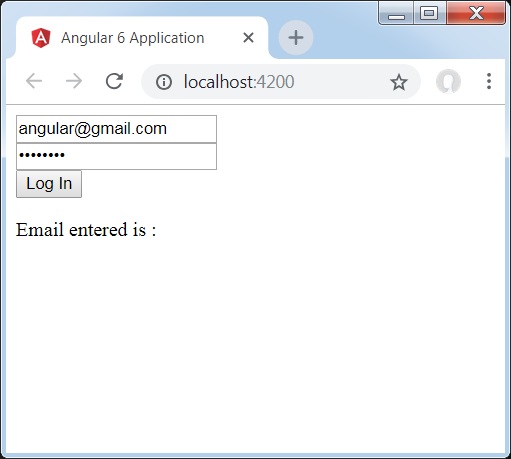
Użyliśmy formdata do zainicjowania wartości formularza; musimy użyć tego samego w formularzu UIapp.component.html.
<div>
<form [formGroup] = "formdata" (ngSubmit) = "onClickSubmit(formdata.value)" >
<input type = "text" class = "fortextbox" name = "emailid" placeholder = "emailid"
formControlName="emailid">
<br/>
<input type = "password" class = "fortextbox" name="passwd"
placeholder = "passwd" formControlName = "passwd">
<br/>
<input type = "submit" class = "forsubmit" value = "Log In">
</form>
</div>
<p>
Email entered is : {{emailid}}
</p>W pliku .html użyliśmy formGroup w nawiasach kwadratowych dla formularza; na przykład [formGroup] = "formdata". Po przesłaniu funkcja jest wywoływanaonClickSubmit dla którego formdata.value przeszedł.
Znacznik wejściowy formControlNamejest używany. Ma wartość, której użyliśmy wapp.component.ts plik.
Po kliknięciu przycisku Prześlij, formant przejdzie do funkcji onClickSubmit, który jest zdefiniowany w app.component.ts plik.
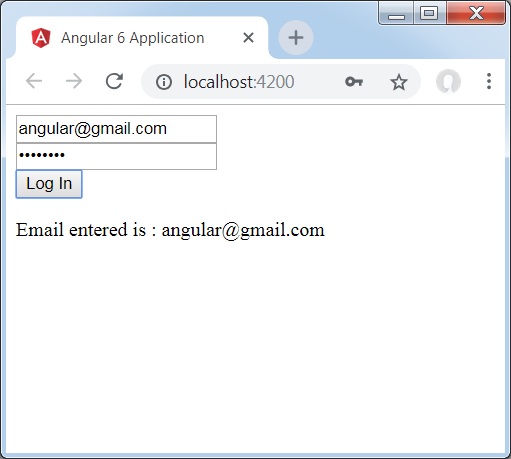
Po kliknięciu przycisku Zaloguj się wartość zostanie wyświetlona, jak pokazano na powyższym zrzucie ekranu.
Walidacja formularza
Omówmy teraz walidację formularza za pomocą formularza opartego na modelu. Możesz użyć wbudowanej walidacji formularza lub użyć niestandardowego podejścia do walidacji. Skorzystamy z obu podejść w formularzu. Będziemy kontynuować ten sam przykład, który stworzyliśmy w jednej z naszych poprzednich sekcji. W Angular 4 musimy importować walidatory z@angular/forms jak pokazano poniżej -
import { FormGroup, FormControl, Validators} from '@angular/forms'Angular ma wbudowane walidatory, takie jak mandatory field, minlength, maxlength, i pattern. Dostęp do nich można uzyskać za pomocą modułu Validators.
Możesz po prostu dodać walidatory lub tablicę walidatorów wymaganych do poinformowania Angular, czy dane pole jest obowiązkowe.
Spróbujmy teraz tego samego na jednym z wejściowych pól tekstowych, tj. Identyfikatorze e-mail. Dla identyfikatora e-mail dodaliśmy następujące parametry walidacji -
- Required
- Dopasowanie wzorców
W ten sposób kod przechodzi walidację w app.component.ts.
import { Component } from '@angular/core';
import { FormGroup, FormControl, Validators} from '@angular/forms';
@Component({
selector: 'app-root',
templateUrl: './app.component.html',
styleUrls: ['./app.component.css']
})
export class AppComponent {
title = 'Angular 6 Project!';
todaydate;
componentproperty;
emailid;
formdata;
ngOnInit() {
this.formdata = new FormGroup({
emailid: new FormControl("", Validators.compose([
Validators.required,
Validators.pattern("[^ @]*@[^ @]*")
])),
passwd: new FormControl("")
});
}
onClickSubmit(data) {this.emailid = data.emailid;}
}W Validators.compose, możesz dodać listę rzeczy, które chcesz sprawdzić w polu wejściowym. W tej chwili dodaliśmyrequired i pattern matching parametry, aby przyjmować tylko prawidłowy adres e-mail.
w app.component.html, przycisk przesyłania jest wyłączony, jeśli którykolwiek z danych wejściowych formularza jest nieprawidłowy. Odbywa się to w następujący sposób -
<div>
<form [formGroup] = "formdata" (ngSubmit) = "onClickSubmit(formdata.value)" >
<input type = "text" class = "fortextbox" name = "emailid" placeholder = "emailid"
formControlName = "emailid">
<br/>
<input type = "password" class = "fortextbox" name = "passwd"
placeholder = "passwd" formControlName = "passwd">
<br/>
<input type = "submit" [disabled] = "!formdata.valid" class = "forsubmit"
value = "Log In">
</form>
</div>
<p>
Email entered is : {{emailid}}
</p>Do przycisku przesyłania dodaliśmy wyłączone w nawiasie kwadratowym, któremu podano wartość - !formdata.valid. W związku z tym, jeśli formdata.valid jest nieprawidłowy, przycisk pozostanie wyłączony i użytkownik nie będzie mógł go przesłać.
Zobaczmy, jak to działa w przeglądarce -
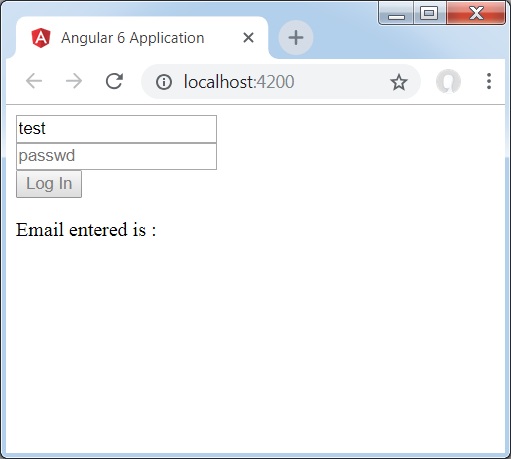
W powyższym przypadku wprowadzony identyfikator e-mail jest nieprawidłowy, dlatego przycisk logowania jest wyłączony. Spróbujmy teraz wprowadzić prawidłowy identyfikator e-mail i zobaczmy różnicę.
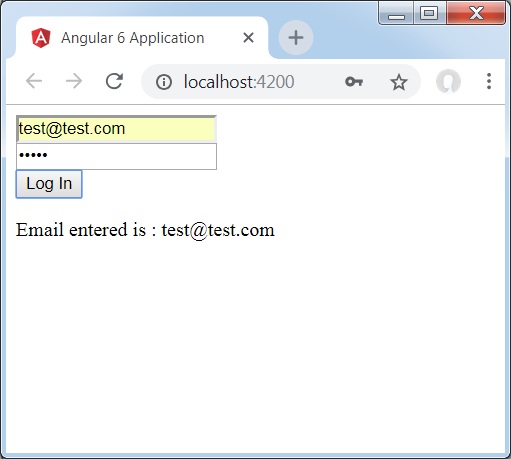
Teraz wprowadzony identyfikator e-mail jest prawidłowy. W ten sposób widzimy, że przycisk logowania jest włączony, a użytkownik będzie mógł go przesłać. Dzięki temu wprowadzony identyfikator e-mail zostanie wyświetlony na dole.
Spróbujmy teraz wypróbować niestandardową walidację za pomocą tego samego formularza. W celu walidacji niestandardowej możemy zdefiniować własną funkcję niestandardową i dodać do niej wymagane szczegóły. Zobaczymy teraz przykład tego samego.
import { Component } from '@angular/core';
import { FormGroup, FormControl, Validators} from '@angular/forms';
@Component({
selector: 'app-root',
templateUrl: './app.component.html',
styleUrls: ['./app.component.css']
})
export class AppComponent {
title = 'Angular 6 Project!';
todaydate;
componentproperty;
emailid;
formdata;
ngOnInit() {
this.formdata = new FormGroup({
emailid: new FormControl("", Validators.compose([
Validators.required,
Validators.pattern("[^ @]*@[^ @]*")
])),
passwd: new FormControl("", this.passwordvalidation)
});
}
passwordvalidation(formcontrol) {
if (formcontrol.value.length < 5) {
return {"passwd" : true};
}
}
onClickSubmit(data) {this.emailid = data.emailid;}
}W powyższym przykładzie utworzyliśmy funkcję password validation i to samo zostało użyte w poprzedniej sekcji w formancie - passwd: new FormControl("", this.passwordvalidation).
W utworzonej przez nas funkcji sprawdzimy, czy długość wprowadzonych znaków jest odpowiednia. Jeśli znaków jest mniej niż pięć, powróci z hasłem true, jak pokazano powyżej -return {"passwd" : true};. Jeśli znaków jest więcej niż pięć, uzna to za prawidłowe i logowanie zostanie włączone.
Zobaczmy teraz, jak jest to wyświetlane w przeglądarce -
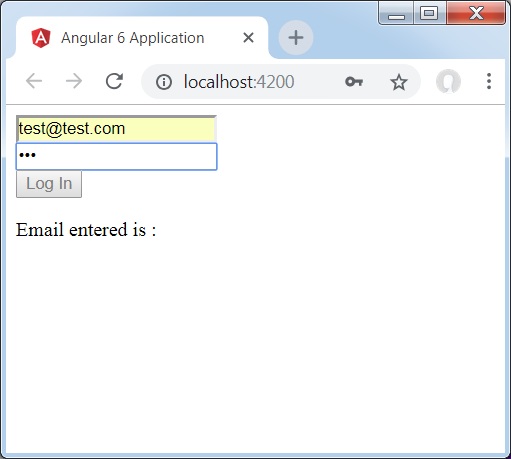
Wprowadziliśmy tylko trzy znaki w haśle i logowanie jest wyłączone. Aby umożliwić logowanie, potrzebujemy więcej niż pięciu znaków. Wprowadźmy teraz prawidłową długość znaków i sprawdźmy.
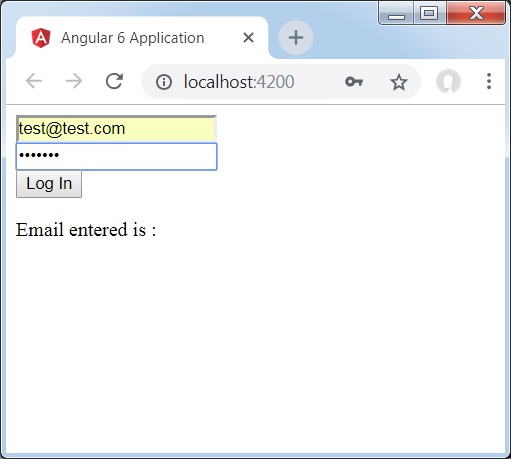
Logowanie jest włączone, ponieważ zarówno identyfikator e-mail, jak i hasło są prawidłowe. E-mail jest wyświetlany u dołu, gdy się logujemy.